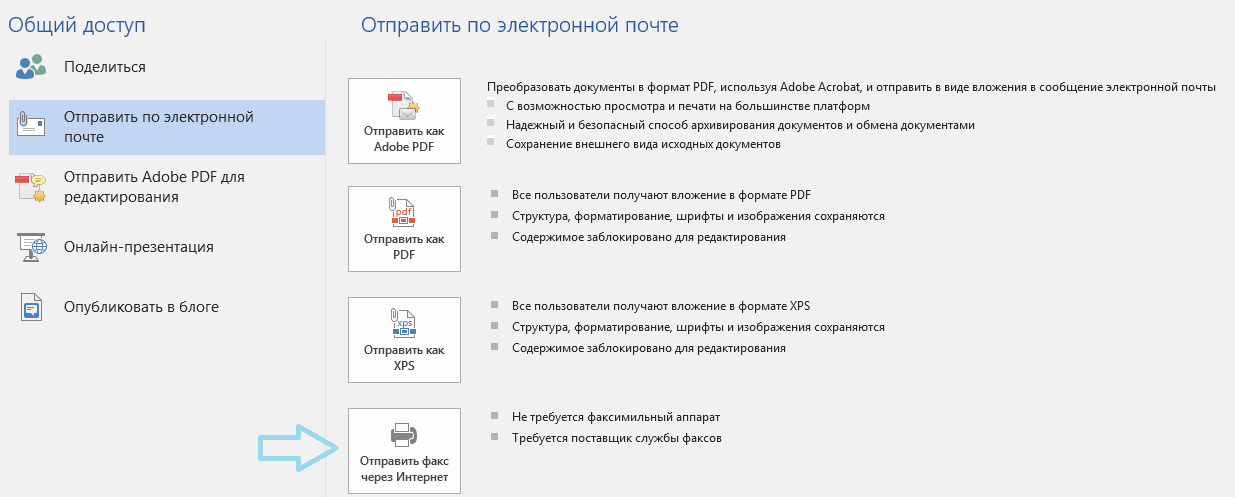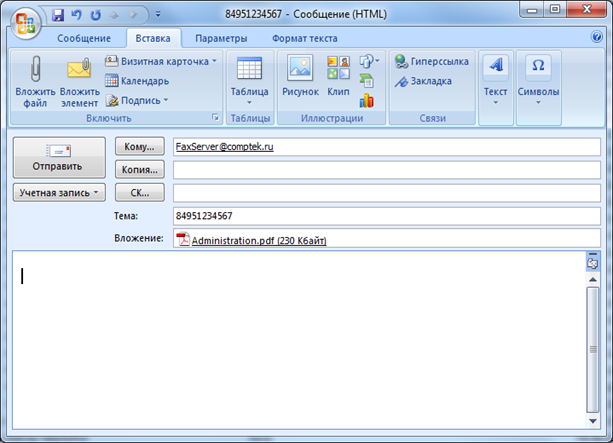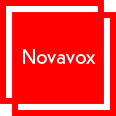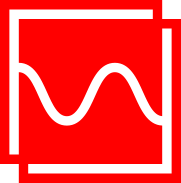Для входа в раздел WEB-клиента используется заданный администратором пароль. Web-клиент предоставляет пользователям возможность отправлять или принимать факсимильные документы через факс-сервер Smartphone, а также отслеживать их состояние.
Эти функции доступны только зарегистрированным пользователям.
В распоряжении пользователя есть следующие функции:
-
Отправить факс
Диалог, который позволяет загрузить документ пользователя на факс-сервер и указать
параметры отправки документа: номер факс-аппарата, который будет принимать
доку мент, Заголовок факса, Подпись отправителя и прочие параметры отправки. -
«Почтовый ящик»
Отображает все принятые факсы в персональном почтовом ящике
пользователя. При необходимости, факсимильный документ можно сохранить на
локальной машине пользователя. -
«Очередь сообщений»
Позволяет отслеживать состояние всех отправленных факсов
пользователя в очереди сообщений Smartphone, а также в случае необходимости,
изменять параметры отправки документа или удалять его из общей очереди сообщений.